Овде сам забележио пар поставки о подешавањима снаге рачунара и потрошње батерије на лаптоповима са Виндоуз 10 (енгл. Windows). У неким случајевима ова подешавања могу помоћи код непотребног и прекомерног прегревања лаптопа. Мени је помогло, а ви искористите и примените оно што вама ради посао.
И то овим редом:
- Не треба ми позадина у ХД боји
- Што више апликација из продавнице за дуже трајање батерије
- Power Settings – претрес више ставки
- Калибрација батерије
Не треба ми HD позадина и осветљење на максимум
Позадина екрана са високо шљаштећим визуелним елементима и осветљењем на максимум троши батерију. Препорука је да треба користити солидну боју или флет позадину (ако мора). Солидну боју можете одабрати ако кликнете десним кликом на позадину, затим на Personalize и ту одаберете Solid Color
Ја лично код себе користим црну позадину јер цвеће, дрвеће, планине и драге особе треба гледати уживо, у супротном ће вам убрзано трошити батерију. Осветљење екрана држим на око 50% преко дана, док ноћу чак и ниже, мада по питању осветљења не гледам да уштедим толико колико да ми прија очима, а по ноћи баш и не прија превише светла.
Док смо већ ту, користим и Night Light, а сва подешавања за ово можете пронаћи у Night Light Settings у склопу Виндоузових подешавања. Night Light иначе долази подразумевано уз Виндоуз и не треба да инсталирате неку другу апликацију за ово, већ само да подесите оно што вам је потребно.
Не знам да ли штеди батерију али ноћно светло елиминише плаву светлост коју емитује сваки рачунарски монитор и тиме смањује стрес који погађа очи у току ноћи и омогућава вам да касније боље заспите. Одлично је ако често радите ноћу.
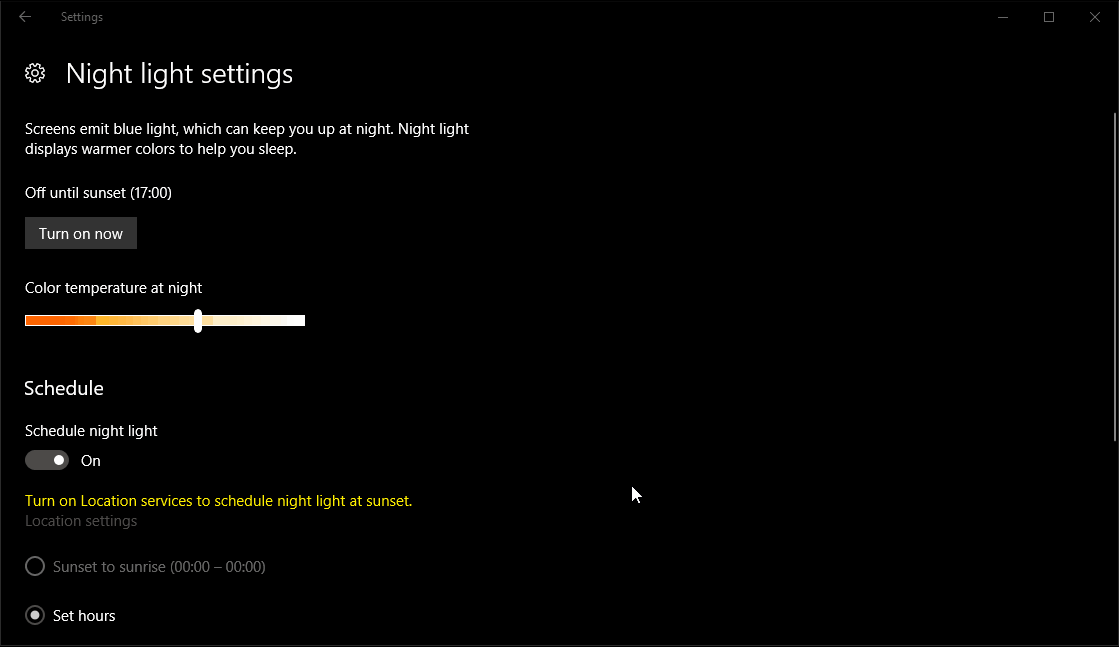
Укључите и тамни мод у Colors, Choose your default app mode:
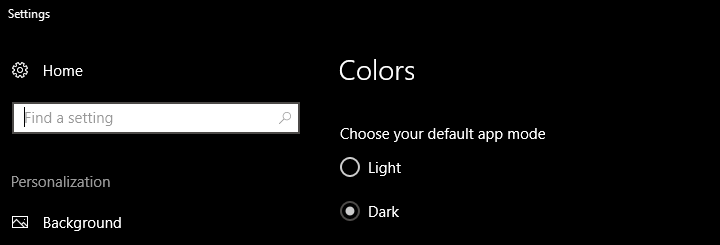
Што више апликација из продавнице за дуже трајање батерије
Уколико можете да се уклопите, покушајте да користите што више апликација из Мајкрософтове продавнице за рад. Отворите Microsoft Store и инсталирате апликацију. Није обавезно да се пријавите, већ одмах можете преузимати оно што вам је потребно.
Апликације из Мајскрософтове продавнице су прошле одређене стандарде, ослањају се на Виндоузову архитектуру, па имају и мање могућих “конфликата”. Није баш сјајан избор, али могу се пронаћи корисне апликације. Написаћу посебан текст о овоме.
Уколико вам није неопходно да буде другачије, када год сте на батерији користите Еџ (енгл. Edge) интернет прегледач. Потвђено је да омогућава дуже трајање батерије у односу на Хром или Фајерфокс. Ја користим Еџ на батерији, Хром на каблу.
Power Settings претрес
Идите у Power Settings и видите шта сте тамо подесили. Није увек све што је фабрички истовремено и најбоље. Идите у Power & sleep, затим под Related settings, кликните на Additional power settings.
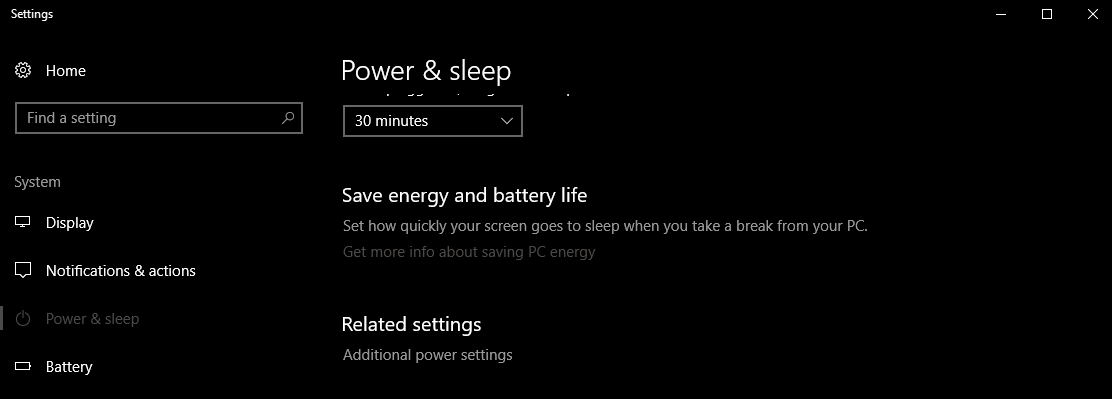
Отвориће се нови прозор па кликните на Change plan settings.
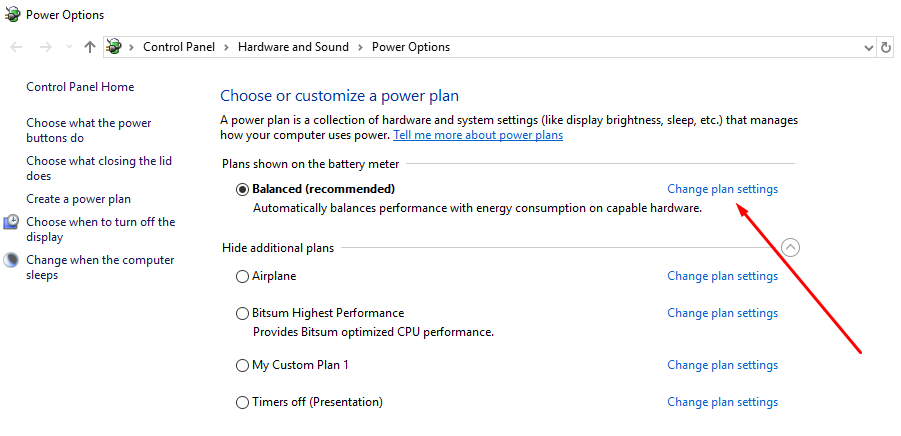
Овде можете подесити одређене акције на батерији или на каблу, па подесите то и идемо даље. Кликните на Change advanced power settings:
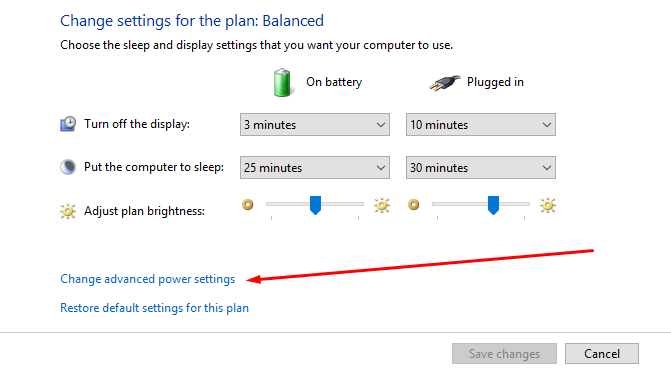
Овде имате доста финијих подешавања, па будите пажљиви. Прочитајте, истражите на Гуглу како су то други урадили па подесите. Ево неких подешавања, усликао сам и поставио испод оно што сам подесио.
Wireless Adapter Settings:
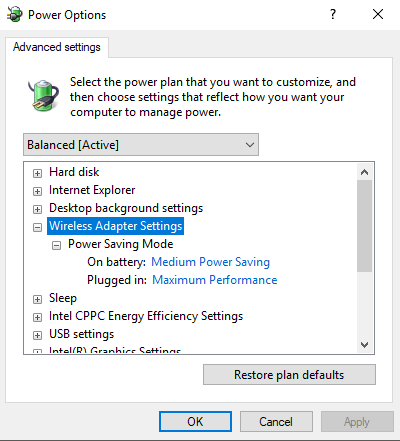
Energy Efficient Optimization:
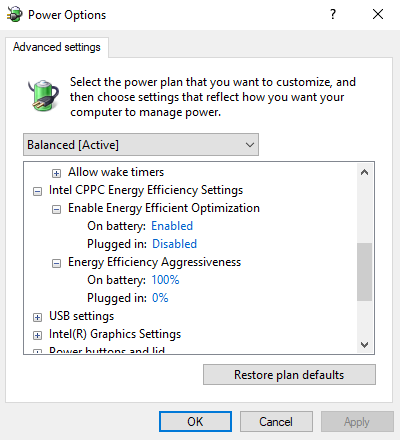
Intel Graphics Settings:
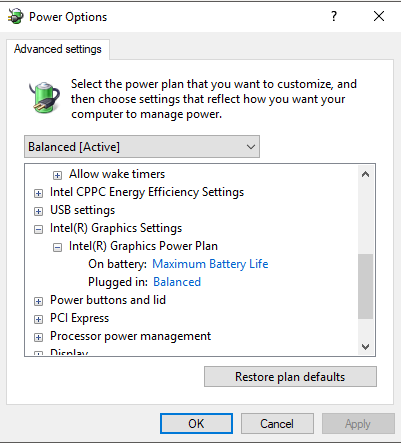
System cooling policy – овде сам поставио пасивно хлађење на батерији, где се вентилатор ретко укључује, односно ради то само када је потребно. Ако приметите да вам се лаптоп превише греје док је на батерији, укључите активни мод хлађења и на батерији. Ту је и Maximum processor state где сам поставио да процесор док је на батерији не прелази 65% своје снаге:
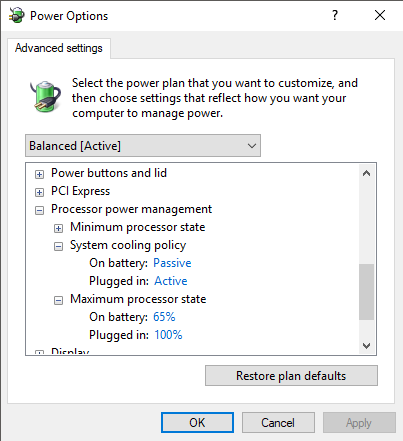
Multimedia settings:
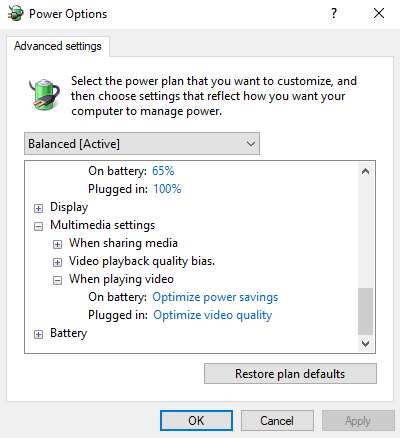
Код ових подешавања је битно да пажљиво истражите и схватите шта је вама потребно, шта радите када сте на батерији или каблу и како то утиче на потрошњу.
Калибрација батерије
У зависности од лаптопа који користите истражите који софтвер или начин можете користити за калибрацију батерије. Калибрацију покрените на сваких 30 циклуса пуњења-пражњења батерије. Она ће вам помоћи да лаптоп боље процењује колико батерије имате на располагању. Проблем настаје када лаптоп каже да имате још 5% батерије и угаси га, док батерија можда има и 30%. Ово значи да треба урадити калибрацију.
Ја користим Lenovo Vantage програм за управљање батеријом, ажурирањима и другим поставкама. Одличан је зато што ради аутоматску калибрацију батерије и може додатно да уштеди и продужи сам век батерије. Уколико и ви имате Lenovo, и нисте добили одређену другу апликацију за то исто, у Мајкрософт продавници потражите Lenovo Vantage.
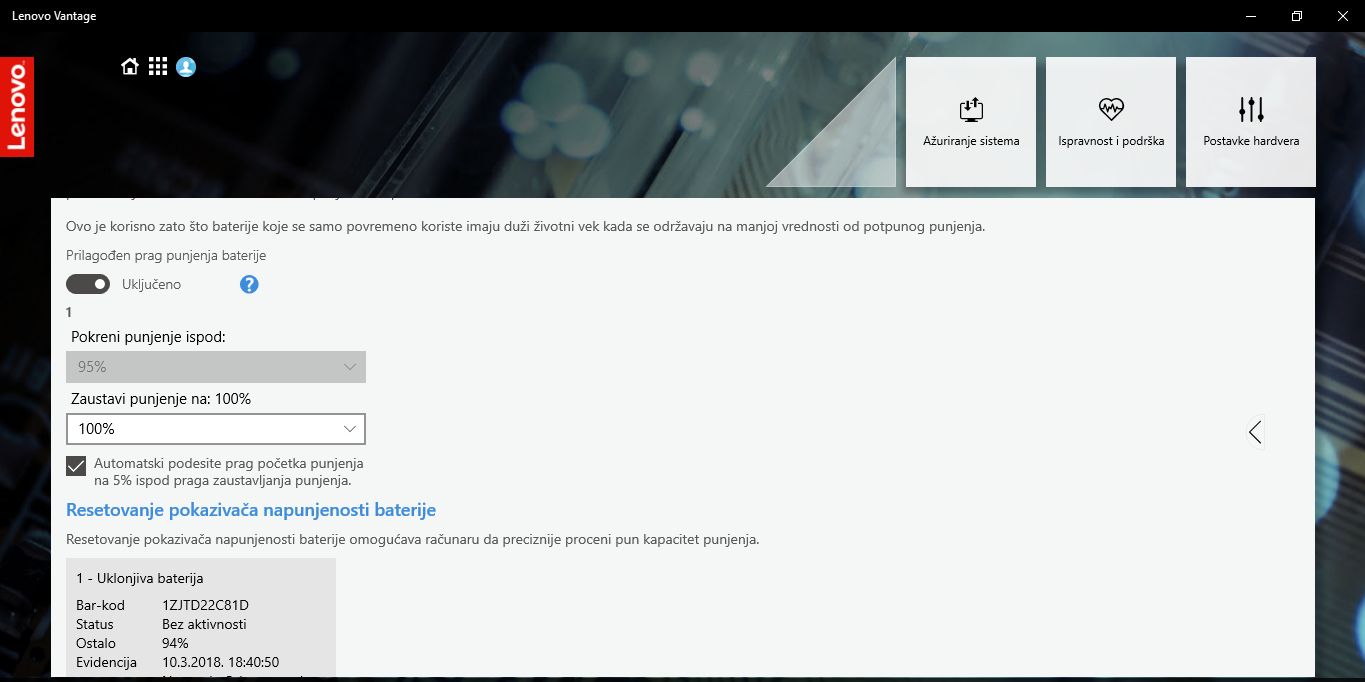
Овде се нећете превише усрећити са уштедом при коришћењу, али можете радити аутоматску калибрацију и укључити опцију за прекид пуњења на 100% што ће продужити век батерије лаптопа. Уколико вам значи, овде је корисна опција за коришћење/некоришћење USB портова за пуњење телефона или таблета:
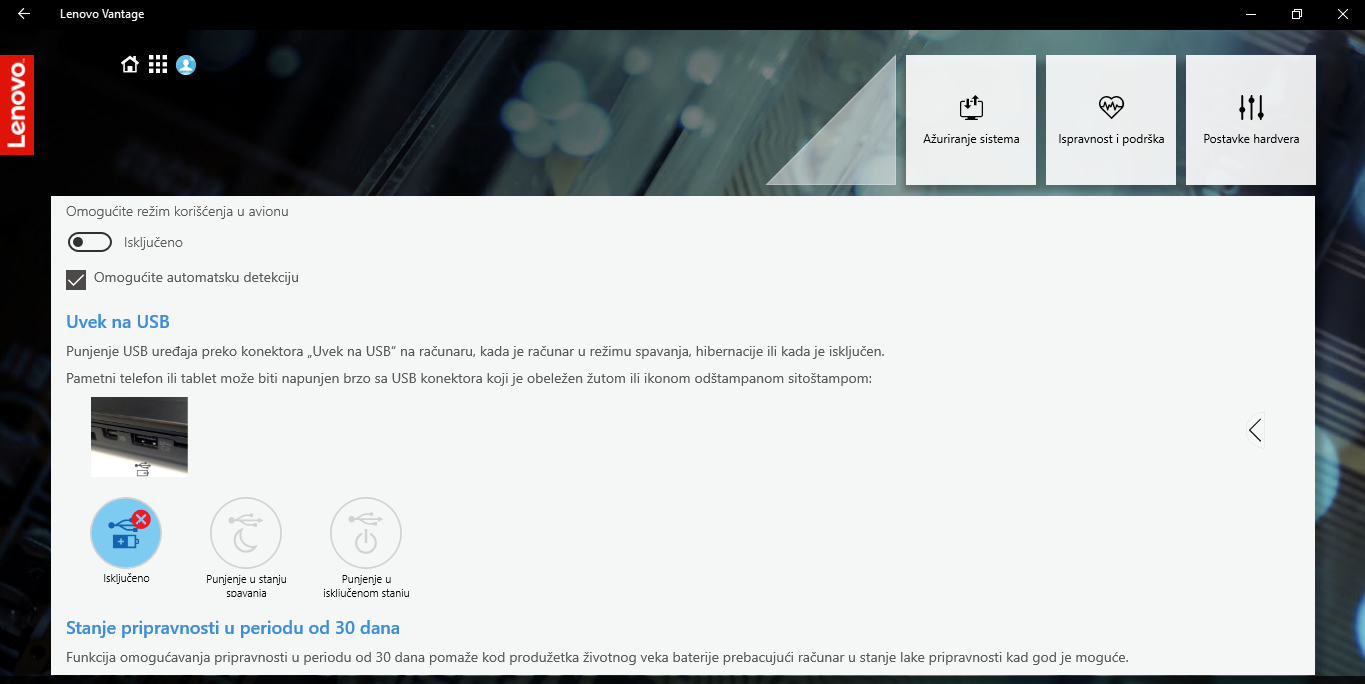
Виндоуз, лаптопови и батерије
Колико сам успео да видим из искуства других, најбоља комбинација батерије и лаптопа уз права фабричка подешавања долази уз Мек лаптопове, онда иду боље класе HP и Lenovo лаптопова са Виндоузом. Уколико желите да вам лаптоп батерија дуже траје, потребно је или добро подесити или одмах купити лаптоп са јачом батеријом. Уколико ваш модел то дозвољава, можете купити и појачану батерију.





